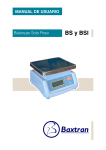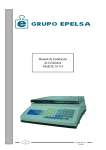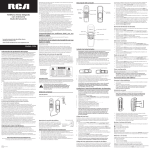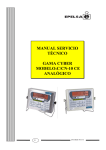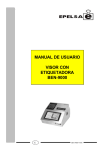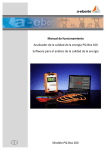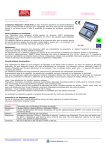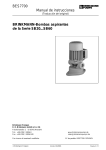Download 5. teclados. - INCO. Instalaciones Comerciales
Transcript
Índice de Contenidos 1. 2. 3. 4. 5. 6. 7. 8. GENERALIDADES .......................................................................................................... 3 MODELOS DE APLICACION .......................................................................................... 5 PUESTA ENSERVICIO.................................................................................................... 5 DISPLAYS........................................................................................................................ 6 TECLADOS. ..................................................................................................................... 8 FUNCIONES DE TECLADO .......................................................................................... 12 TECLAS DE EDICION. .................................................................................................. 14 MENU DE CONFIGURACION. ...................................................................................... 15 8.1. Acceso al Menu de Configuración ................................................................ 15 8.2. Ajuste de peso .............................................................................................. 16 DECIMALES DE PESO. ................................................................................................................... 16 ESCALÓN DE PESO........................................................................................................................ 16 CALIBRACIÓN DE CERO. ............................................................................................................... 16 CALIBRACIÓN DE PESO. ............................................................................................................... 16 UNIDADES DE PESO. ..................................................................................................................... 16 PLATAFORMA EXTERNA. .............................................................................................................. 16 Se selecciona el funcionamiento o no de la plataforma externa ...................................................... 16 NÚMERO DE MULTI-INTERVALOS. ............................................................................................... 16 DIVISIONES POR MULTI-INTERVALO. .......................................................................................... 16 ELIMINAR AJUSTE. ......................................................................................................................... 16 8.3. Configuración Parámetros de Peso.............................................................. 17 BALANZA COLGANTE. (No / Si) ..................................................................................................... 17 PESO CONTINUO. (Si / No) ............................................................................................................ 17 CERO INICIAL.(10) .......................................................................................................................... 17 CERO POR TECLA. (2).................................................................................................................... 17 DIVISIONES AUTOCERO. (0,5) ...................................................................................................... 17 DIVISIONES DE ESTABILIDAD. (1) ................................................................................................ 17 TIEMPO DE ESTABILIDAD. (0,3) .................................................................................................... 17 TIEMPO BLOQUEO DE PESO. (1,0)............................................................................................... 17 TARA PESADA. (Si / No) ................................................................................................................. 17 TARA MANUAL. (Si / No) ................................................................................................................. 17 SUMAR TARAS (No / Si).................................................................................................................. 17 TARA MÁXIMA. (9,995).................................................................................................................... 17 MÍNIMO VENTA. (0,0010) ................................................................................................................ 18 MÍNIMO ENVASADO (0,095). .......................................................................................................... 18 NUEVA PESADA.............................................................................................................................. 18 ELIMINACIÓN DE TARA.................................................................................................................. 18 8.4. Digitos. .......................................................................................................... 18 DÍGITOS PARA EL PRECIO. (6)...................................................................................................... 19 DÍGITOS PARA IMPORTE EN INDICADOR. (7) ............................................................................. 19 9. 10. 11. 8.5. Recarga del programa. ................................................................................. 19 ACTUALIZACIÓN AUTOMÁTICA BASE DE DATOS .................................................. 19 FUNCIONES DIRECTAS ............................................................................................... 21 PUERTOS ENTRADA/SALIDA ..................................................................................... 24 11.1. Puerto RS232 ............................................................................................... 24 11.2. Conexión Ethernet ........................................................................................ 24 11.3. Apertura de Cajón......................................................................................... 24 Revisión 1.4 Página 2 de 26 1. GENERALIDADES Euroscale Mercurio Júpiter Datos técnicos Capacidad 6kg División Carga mínima Tara máxima Principios 2g 40g 3.998g Pantalla de indicación Teclado de operador Datos programables por PLU Memoria 15kg 30kg 6/15kg 15/30kg 12kg 30kg (6.000d) (6.000d) 5g 10g 2/5g 5/10g 2g 5g 100g 200g 40g 100g 40g 100g 9.995g 9.990g 3.000g 6.000g 3.000g 6.000g Balanza sobre mostrador y colgante con impresora térmica y/o etiquetadora térmica, reposición automática a cero, tecla de puesta a cero, posibilidad de impresión inferior a la carga mínima conforme a las normas de calibración. Interconexión de hasta 60 Equipos (10 en Júpiter) vía Ethernet, compatibles todos los modelos de la gama en la misma red. Conexión Vía XDSL. Puerto de comunicaciones RS232. Comunicaciones con PC y Actualización software vía RS232 y Ethernet. Pantalla de indicación GRAFICA, 240x64 puntos, indicación alfanumérica, indicación de PESO, PRECIO e IMPORTE, indicador de TARA, indicadores de cero, estabilidad,….. Posibilidad de programación de logotipos. Control de luminosidad de display, ………….Indicación de publicidad continua y ofertas. En Gama Mercurio, se utilizará un display LCD de dos líneas, una numérica para peso-precio-importe y otra alfanumérica para textos, indicación de estabilidad, cero, red, tara, etc. En Gama Júpiter, se utilizará un display LCD retroiluminado de tres líneas, dos Numéricas y otra alfanumérica para descriptivos de artículos y Menús. Indicación de PESO, PRECIO e IMPORTE, indicador de TARA, indicadores de cero, estabilidad,….. Gran contraste, Control de luminosidad de display, ………….Indicación de publicidad continua y ofertas. Botonera de 98 teclas, de las cuales 49 plu’s directos y 49 teclas de función. Posibilidad programación de 10 TABLAS DIRECTAS para acceso rápido de plu’s. 14 (10 en Júpiter) vendedores activos, tecla de stand-by para desconexión de equipo, permaneciendo activo el servidor de comunicaciones. En balanzas de gama Mercurio y Júpiter, se puede servir con teclado de 66 Teclas. Precio articulo, descripción de producto con un máximo de 1025 caracteres, texto fijo con un máximo de 250 caracteres, familia, fecha de envasado, caducidad, consumo preferente, código de barras, código interno y plu, tara, IVA, precio escalonado, oferta de articulo, plu directo, código EAN. Microprocesador ARM/INTEL 386 con 2/4 Mb de memoria RAM, Bases de datos (Versión estándar): Numero de tiques: 10.000 Líneas de tique: 20.000 Tamaño de bitmap: 12 KB (2 Bitmap posibles) Revisión 1.4 Página 3 de 26 Países: 50 Cambios de Precios: 200 Taras codificadas: 10 Mercancías: 30 IVAS: 5 Vacuno: 255 Texto: 34 Códigos de barras: 14 Teclas de Vendedor: 14 (10 en Júpiter) Vendedores: 141 Pedidos: 200 Formatos: 80 Envasado: 8.300 Descriptivos: ~ 30.000 Artículos: ~ 15.500 (~10.000 en Júpiter) Clientes: 500 Impresora térmica de tique Impresora gráfica con velocidad programable entre 80-140 Mm./sg. Impresión de logotipos, negativos, más de 80 tipos de letra, códigos de barras EAN 13, EAN 128, CODE 128. 5 líneas de cabecera y 5 líneas de leyenda, posibilidad de selección de talón resumen. Impresora Etiquetas Con las mismas características que la impresora de tique, etiquetas configurables en tamaño y disposición de campos con la posibilidad de impresión sobre etiquetas autoadhesivas ó sobre papel continuo adhesivo. Interface Placa Ethernet 10/100 y Puerto RS232. Posibilidad de interconexión hasta 60 balanzas vía ethernet, opción de comunicaciones vía RED ELECTRICA (CRE), conexión a scanner y cajón monedero. Conexión a HOST vía ethernet ó por canal serie RS-232. Célula de carga digital con microprocesador incorporado, programa recargable a través del canal serie o ethernet utilizando memoria FLASH. Reloj para mantenimiento de fecha y hora, Centrado automático de textos, redireccionamiento de etiqueadora e impresora. Idioma configurable, agrupación de artículos por familia (99), hasta 141 vendedores, alta de vendedores configurable, nombre de los vendedores almacenados en el equipo, 99 operaciones por tique, totales separados por ARTICULOS, FAMILIAS, VENDEDORES, TOTAL HORARIO, VENTAS DIARIAS y ACUMULADAS, TIQUE. Listados de PLU, secciones, artículos, vendedores, etc. Distintos modos de ventas, TIQUE, SUPER, VENTA ENCARGO, ENVASADO, AUTOSERVICIO. Descuentos por línea o sobre el total. Distintos niveles de MENUS configurables con posibilidad de restricciones por password. Revisión y reimpresión de tique ya cerrados, almacenamiento de tique en modo autónomo, listado de tique de venta en formato reducido ó ampliado. Generalidades Margen de temperatura Tensión de funcionamiento Consumo de corriente Frecuencia de red -10º a +40ºC 220V. (+10%, -15%), (posibilidad otras tensiones) Entre 40 y 60w 50 / 60 HZ Revisión 1.4 Página 4 de 26 2. MODELOS DE APLICACIÓN El presente manual, es de aplicación para todos los modelos de balanzas de las gamas Euroscale, Mercurio y Júpiter: 20 V14 98T , 22 V14 98T , 11 V10 , 20 V10 y 22 V10 20 RL 98T, 22 RL 98T, 10 RL y 22 RL 20 RL-P 20 RLI 98T y 22 RLI 98T ML 100 98 T 100 RL y 110 RL 20 RLSS 80T y 20 RLSS98T y 20 RLSS 165 T 3. PUESTA EN SERVICIO Debido a que el equipo que se le suministra, está dotado con una batería interna que se ocupa de mantener alimentada la memoria RAM, es posible que dicha batería durante el proceso de almacenaje y distribución, está baja de carga, por tanto, le recomendamos realice un borrado de RAM y mantenga la Balanza encendida durante al menos 2 horas, antes de su instalación. Durante la secuencia de arranque la balanza realiza una comprobación de los dispositivos periféricos conectados. Durante el proceso de comprobación el indicador principal mostrará todos los segmentos encendidos. Si se detecta algún error en algún dispositivo la balanza emitirá una secuencia de 5 pitidos, uno por dispositivo, que permitirá identificar el periférico con problemas. 1 – Dispositivo de visualización. 2 – Dispositivo de impresión. 3 – Error dispositivo comunicaciones red. 4 – Célula de peso. 5 – Teclado. Si el dispositivo funciona correctamente se emitirá un pitido corto. Si el dispositivo tiene algún problema se emitirá un pitido largo. La balanza mostrará seguidamente la referencia de programa y la indicación de clave. En el caso de que el peso no esté ajustado la balanza no dejará realizar operaciones pero permitirá entrar en los menús. En el caso de que la balanza esté conectada en red se sincroniza el reloj de la balanza con el reloj de la balanza servidora. Revisión 1.4 Página 5 de 26 4. DISPLAYS 4.1. Display Gráfico Indicador tipo Gráfico, de menús con varias líneas de información que facilitan la lectura, incorporando distintos tamaños de caracteres. 4.2. Display LCD Indicador tipo LCD con una línea alfanumérica para Peso-Precio-Importe y un segundo indicador de matriz de puntos de 20 caracteres. 4.3. Display LCD Alfanumérico Retroiluminado. Indicador tipo LCD retroiluminado de tres líneas, dos Numéricas y otra alfanumérica para descriptivos de artículos y Menús. Indicación de PESO, PRECIO e IMPORTE, indicador de TARA, indicadores de cero, estabilidad,….. DESCRIPCIÓN INDICADOR PRINCIPAL (PPI). Dígitos de PESO: Es la línea de números que van a indicar el peso en kilogramos. El peso será redondeado a 0, 2 ó 5 gramos, según se haya programado. Cuando se efectúe una venta de productos no pesados en los dígitos de peso aparecerá el texto ‘NP x’ y la cantidad de productos. Revisión 1.4 Página 6 de 26 Dígitos de PRECIO: Aparecerán pulsando las teclas numéricas de la botonera o bien solicitando un artículo que haya sido programado anteriormente, indicarán el precio de un kilogramo del producto que se está pesando. Dígitos de IMPORTE: Sabiendo tanto el peso que hay en el plato como el precio por kilogramo, la balanza calculará automáticamente el importe de la venta. Dígitos de TARA: Es la línea de números que nos va indicar el valor del peso que hemos tarado. Dígitos de CODIGO: Es la línea de números que nos va indicar el código del artículo que estamos solicitando. Piloto de TARA: Indica si la función tara está activada. Piloto CODIGO/PLU: Indica que esta activado el trabajo con plus o códigos. Piloto de PESO CERO: Indica el centrado del cero en la balanza. Piloto de PRECIO FIJO: Indica si el precio fijo está activado o no. Piloto de COMUNICACIÓN RED: Indica si la balanza está conectada a una red de balanzas. Piloto de ESTABILIDAD: Indica si el peso sobre el plato de la balanza es estable. Revisión 1.4 Página 7 de 26 5. TECLADOS. 5.1. Teclado Departamentos 98 Teclas. Plantillas de programación: A B C D E F G º , H I J K L M N O P Q R S T U < V W X Y Z Ñ Ç T Ä Ö Ü Å Æ Ø SP DEL Á É Í Ó Ú Ð Þ < À È Ì Ò Ù Ÿ € Ï f g . Esc TAB * + Ë @ 4 - 3 Å 7 8 9 Î 4 5 6 È 1 2 3 Û 0 C ? INTRO TOTAL SHIFT £ : | 4 _ â 3 / ( ) î $ % & ô ! “ # û ´ = C ¿ INTRO TOTAL SHFT ¡ Ê Tecla [SHIFT] pulsada: a b c d e ª ; h i j k l m n TAB o p q r s t u > v w x y z ñ ç ä ö ü å æ ø á é í ó ú ð þ > à è ì ò ù ÿ ß ï SUPR ë ê Revisión 1.4 Página 8 de 26 5.2. Teclado Departamentos 66 Teclas. 5.2.1. Teclado Departamentos ML 100 Revisión 1.4 Página 9 de 26 5.3. Teclado Self Service 98T Teclado Autoservicio: En los teclados autoservicio se implementan teclas especiales (sin necesidad de apagar la balanza). Las teclas utilizadas son: [SUPR] , [<>], [*], [Fix]. • [F2] (71)+ [*] (77): Entra en menús desde teclado SS; activa plantillas de programación. Al salir de menú recupera el teclado SS. [F2] (71) + [<>] (70): Cambia de forma de venta autoservicio a Envasado y viceversa. [F2] (71)+ [Fix] (78): Recarga directa de etiquetas. • • 5.4. Teclado Self Service 80T Teclado autoservicio Teclado Envasado 1 2 3 4 5 6 7 8 1 2 3 4 5 6 7 8 9 10 11 12 13 14 15 16 9 10 11 12 13 14 15 16 17 18 19 20 21 22 23 24 17 18 19 20 21 22 23 24 25 26 27 28 29 30 31 32 25 26 27 28 29 30 31 32 33 34 35 36 37 38 39 40 33 34 35 36 37 38 39 40 41 42 43 44 45 46 47 48 V1 V2 V3 Zero <= => Menú PLU PRC 49 50 51 52 53 54 55 56 V4 V5 V6 T 7 8 9 CL 57 58 59 60 61 62 63 64 V7 V8 V9 - 4 5 6 K 65 66 67 68 69 70 71 72 V10 V11 V12 X 1 2 3 <> 73 74 75 76 77 78 79 80 V13 V14 Shift CV 0 FIX * SUPR Teclado envasado: 40 teclas directas de Plu. 14 teclas de vendedor, 9 teclas numéricas, 14 teclas de función. Nota: El teclado numérico sustituye las teclas 41 a 80 del teclado operativo autoservicio. Teclado Autoservicio: En los teclados autoservicio se implementan teclas especiales (sin necesidad de apagar la balanza). Las teclas utilizadas son: [SUPR] , [<>], [*], [Fix]. • [SUPR] (39)+ [*] (80): Entra en menús desde teclado SS; activa plantillas de programación. Al • • salir de menú recupera el teclado SS. [SUPR] (39) + [<>] (72): Cambia de forma de venta autoservicio a Envasado y viceversa. [SUPR] (39)+ [Fix] (79): Recarga directa de etiquetas. Revisión 1.4 Página 10 de 26 Botonera operativa numérica autoservicio: 40 teclas directas de Plu. 14 teclas de vendedor, 9 teclas numéricas, 14 teclas de función. UTILIZACIÓN DEL TECLADO COMO PLANTILLA DE PROGRAMACIÓN Tabla 0: Tabla 1 (con tecla [SHIFT]): A B C D E F G H a b C d e f g h I J K L M N Ñ O i j K l m n ñ o P Q R S T U V W p q R s t u v w X Y Z Ç ( ) + / x y Z & < > $ Pt , . ¡ % F3 STBY Clear SP * = ; : F3 Ctrl Clear SP Å Ø Æ Zero <= => Menu Plu Prc Ä Ö Ü guarda 7 8 9 CL - 4 5 6 K X 1 2 3 <> Shift CV 0 Zero <= => Menu Plu Prc å ø Æ guarda 7 8 9 CL ä ö Ü - 4 5 6 K X 1 2 3 <> Shift CV 0 T β - T £ 5.5. Teclado Self Service 165 Teclas Teclado autoservicio Teclado Programación 1 2 3 4 5 6 7 8 9 10 11 0 1 A B C D E F ACC 12 13 14 15 16 17 18 19 20 21 22 2 3 G H I J K L ESC /K 23 24 25 26 27 28 29 30 31 32 33 4 5 M N O P Q R CL 34 35 36 37 38 39 40 41 42 43 44 6 7 S T U V W X T 45 46 47 48 49 50 51 52 53 54 55 8 9 Y Z SP Ñ <> Shift 56 57 58 59 60 61 62 63 64 65 66 67 68 69 70 71 72 73 74 75 76 77 78 79 80 81 82 83 84 85 86 87 88 1* 2* 3* 4* 5* 6* 7* 8* 9* 10* 11* 12* 13* 14* 15* 16* 17* 18* 19* 20* 21* 22* 23* 24* 25* 26* 27* 28* 29* 30* 31* 32* 33* 34* 35* 36* 37* 38* 39* 40* 41* 42* 43* 44* 45* 46* 47* 48* 49* 50* 51* 52* 53* 54* 55* 56* 57* 58* 59* 60* 61* 62* 63* 64* 65* 66* SUPR 67* 68* 69* 70* 71* 72* 73* 74* 75* 76* 77* FIX Å Æ TAB * Los números con (*) corresponden a la tabla 1 de teclas directas. Teclado Autoservicio: En los teclados autoservicio se implementan teclas especiales (sin necesidad de apagar la balanza). Las teclas utilizadas son: [SUPR] , [*], [Fix]. • [SUPR] + [*]: Entra en menús desde teclado SS; activa plantillas de programación. Al salir de • • menú recupera el teclado SS. [SUPR]+ [Fix]: Recarga directa de etiquetas. ACC: Cambio de acceso. Revisión 1.4 Página 11 de 26 6. FUNCIONES DE TECLADO FUNCIÓN TECLADO 98 V14 Gráfico TECLADO 66 V14 Gráfico TECLADO 80 (autoservicio) Teclas directas de Plu 1 80 Suma de vendedor V1 V14 0 9 Entradas numéricas Cambia función de teclas SHIFT Función Autocero Cambia tipo de venta ZERO Almacena el cambio del tipo de venta SHIFT + ZERO Entrada y avance Menús. Avanza revisión de tique Î Retrocede Menús. Retrocede revisión de tique Í Cambio forma trabajo.( Plus o precios). PLU/PRC Función Tara Guardar datos T Operaciones no pesadas. Cancela opciones Función multiplicación Cambia tipo de venta Función resta. Cancelación de líneas. Borrado de indicadores Cambio de precio artículo programado Función total (Venta) Total manual borrando (Envasado) TECLADO 96 (autoservicio) K X CL CTRL * Revisión 1.4 Página 12 de 26 FUNCIÓN TECLADO 98 V14 Gráfico TECLADO 66 V14 Gráfico Total manual sin borrar (Envasado) Precio Fijo (Venta) Tecla de validación. Función subtotal. Entrada en revisión de tique. Apertura de cajón (Venta) Tara Manual o numérica TECLADO 80 (autoservicio) FIX ◊ No disponible Shift + T Cambio tabla de Plus Shift + 0 Shift + Alta / Baja de vendedor V1/V14 Función cliente. (Etiquetaje) No disponible Función vacuno. (Etiquetaje) No disponible Recarga papel. (Impresora Tiques) No disponible Conmuta opciones de menú (Tecla cambio) F3 Desembolso No disponible Reembolso No disponible Stand-by Shift + Æ Descuentos No disponible Recarga de etiquetas Conmuta opciones de menú (tecla cambio inversa) Recarga tique Visualización Moneda Alternativa. TECLADO 96 (autoservicio) No disponible No disponible CV Shift + F3 No disponible No disponible Shift + PLU/PRC Revisión 1.4 Página 13 de 26 7. TECLAS DE EDICION. La siguiente tabla de teclas, muestra las distintas posibilidades de edición de textos durante la programación de los mismos: FUNCIÓN TECLADO 66 Tecla cambio Tecla borrado ítem Tecla suprimir Borrado de todo el ítem F2 Cambio tabla edición 1 Æ0Å Shift + Æ0Å SHIFT SHIFT Tecla espacio A a Carácter numérico 0 Tecla carácter especial ( Borrado carácter actual Borrado carácter anterior HOME (Shift +C) Tecla carácter derecha Tecla carácter izquierda Insertar CL SHIFT Tecla end Carácter alfabético Escoger datos conjunto DEL Tecla shift DESCRIPCIÓN TAB V14 Tecla backspace Tecla home TECLADO 98 Va al primer carácter Va al último carácter Menu + Va al siguiente carácter + Va al carácter anterior SP Escribe un carácter blanco ... ... ... Z z 9 : Shift + INTRO Conmuta inserción o sustitución de caracteres Revisión 1.4 Página 14 de 26 8. MENU DE CONFIGURACION. 8.1. Acceso al Menú de Configuración El servicio técnico autorizado dispone de un código de ajuste personalizado para entrar en el modo calibración. Junto con el código de ajuste se suministra una tabla de claves de acceso que permitirá al servicio técnico acceder al modo calibración. 1.- Pulsar las teclas Shift + K cuando aparece la referencia del programa durante la secuencia inicial de arranque de la balanza. La balanza, al arrancar, muestra la fecha del último ajuste de peso realizado, el código de ajuste que identifica quien realizó el ajuste y el número de ajustes de peso realizados hasta el momento. 2.- La balanza nos pide una clave “nº de pasword” se introduce y pulsamos INTRO Nota: Si el código de usuario introducido no es correcto la balanza se reiniciará. 3.- En el display se muestra un nº de 3 cifras, en nuestra hoja de pasword se corresponde con uno de 4 cifras, el cual introducimos y pulsamos INTRO. Nota: Si el código de acceso introducido no es correcto la balanza se reiniciará. Utilizando las teclas de avance y retroceso, la balanza mostrará las distintas opciones accesibles desde el menú de configuración, pulsando la tecla INTRO, entraremos en la opción visualizada y pulsando K la balanza sale de configuración pasando a modo operativo. PESO DIGITOS RAM SIZE (CLR RAM) REC.PROG DECIMAL PESO ESCALON PESO CALIBRACION CERO CALIBRACIÓN UNIDADES PESO PLATAFORMA EXTERNA N. MULTI-INTERV DIV. MULTI-INTER ELIMINAR AJUSTE PESO APROXIMADO BALANZA COLGANTE PESO CONTINUO CERO INICIO (%) CERO TECLA (%) DIV. AUTOCERO DIV. ESTABILIDAD ESTABILIDAD (SEG) TMP. BLOQUEO PESO TARA PESADA TARA MANUAL SUMAR TARAS TARA MÁXIMA MINIMO VENTA MINIMO ENVASADO PESO INF. MINIMO NUEVA PESADA PESO INESTABLE VARIACION PESO FIN PESADA PASO POR CERO ELIMINA TARA PESO NETO NULO NO ELIMINAR AUT PRECIO IMPORTE ARM 386 ML050 Clave por defecto SP A H O R A 3 5 KG NO 1 3000 NO NO SI 10 2 0.5 1.0 0.3 1.0 SI SI SI 9.995 0.010 0.095 SI (0.010) SI SI (0.010) NO SI NO NO 6 7 PARA BALANZAS DE 15kg. AJUSTE DE PESO A continuación se muestra el Menú de Configuración: Según modelo Según modelo NO (ML100 / ML50) NO (ML100 / ML50) Revisión 1.4 Página 15 de 26 8.2. Ajuste de peso Esta función permite realizar la calibración de peso de la balanza. La ejecución de esta función actualizará la información que aparece en la balanza al arrancar: • Fecha de ajuste • Código ajuste utilizado por el servicio técnico para entrar en configuración • Contador de ajustes de peso realizados. Con las teclas de movimiento de menú, se pueden visualizar los distintos parámetros configurables del menú ajuste de peso. Pulsando la tecla INTRO, confirma la modificación realizada y pasa al siguiente parámetro. Pulsando la tecla K, la balanza vuelve al menú configuración sin almacenar los cambios realizados. Pulsando la tecla T, la balanza vuelve al menú configuración activando los cambios realizados. DECIMALES DE PESO. Se introducen los decimales de peso. ESCALÓN DE PESO. Se introduce el escalón con el que trabajará la balanza como primer intervalo. CALIBRACIÓN DE CERO. Para calibrar el cero se debe pulsar la tecla INTRO sin peso sobre el plato. CALIBRACIÓN DE PESO. En este momento pasamos a realizar la calibración del peso. Para ello es aconsejable utilizar una masa patrón de aproximadamente el 70% del fondo escala de la balanza, que depositaremos sobre el plato. Introduciremos por teclado el valor de ese peso y lo validaremos. Para grabar el ajuste, deberá pulsarse la tecla “T” UNIDADES DE PESO. Se selecciona las unidades de peso: ‘kg’, ‘lb’. En el funcionamiento de la balanza, este dato sólo tiene importancia en la impresión de datos: se utilizará la unidad seleccionada en este menú. Nota: de seleccionarse como unidad “lb”, en el display LCD no se iluminarán en ningún caso los indicadores de capacidad y unidades de peso y moneda. PLATAFORMA EXTERNA. Se selecciona el funcionamiento o no de la plataforma externa NÚMERO DE MULTI-INTERVALOS. Número de multiintervalos: De 1 a 4, seleccionable directamente con las teclas numéricas. DIVISIONES POR MULTI-INTERVALO. Divisiones por intervalo: De 1000 a 15000, seleccionable directamente con las teclas numéricas. ELIMINAR AJUSTE. Pulsando la tecla INTRO, se borra ajuste de peso. PESO APROXIMADO. Seleccionando esta opción en SI, se permitirá la impresión de los pesos aproximados para los productos programados como no pesado en modo envasado. Nota: Los valores aceptables para número de intervalos y divisiones de multi-intervalo dependen de la homologación existente. Revisión 1.4 Página 16 de 26 8.3. Configuración Parámetros de Peso Grupo de funciones que permiten modificar los parámetros referentes al peso. Con las teclas de movimiento de menú, se pueden visualizar los distintos parámetros configurables del menú configuración de peso. Pulsando la tecla TAB, seleccionaremos el valor que queramos validar en cada opción que tenga valores predeterminados. Pulsando la tecla INTRO, confirma la modificación realizada y pasa al siguiente parámetro. Pulsando la tecla K, la balanza vuelve al menú configuración sin almacenar los cambios realizados. Pulsando la tecla T, la balanza vuelve al menú configuración activando los cambios realizados. Pulsando la tecla C, borramos cualquier dato numérico introducido erróneamente. BALANZA COLGANTE. (No / Si) Este parámetro debe estar activado en las balanzas colgantes. Se activan filtros de peso más estrictos para evitar oscilaciones en la visualización del peso en los indicadores. Nota: La visualización del peso será más lenta cuando este parámetro está activado. PESO CONTINUO. (Si / No) Si el peso continuo está activado el peso se visualizará de forma continua en los indicadores. Si está desactivado el peso sólo se mostrará en los indicadores si es estable. CERO INICIAL.(10) Definición del máximo valor (de 0 a 99), en % del fondo de escala de la balanza, que la balanza aceptará como cero al arrancar. Se introduce a través de las teclas numéricas. CERO POR TECLA. (2) Definición del máximo valor (de 0 a 99), en % del fondo de escala de la balanza, que la balanza aceptará como cero al pulsar la tecla de realización de cero. Se introduce a través de las teclas numéricas. DIVISIONES AUTOCERO. (0,5) El autocero indica el número máximo de divisiones por segundo (de 0 a 9.9), en el entorno de la división de cero, que deben corregirse. Se introduce a través de las teclas numéricas. DIVISIONES DE ESTABILIDAD. (1) Ajuste de las divisiones de estabilidad (de 0 a 9.9) Se introduce a través de las teclas numéricas. TIEMPO DE ESTABILIDAD. (0,3) Ajuste del tiempo de estabilidad en segundos (de 0 a 9.9) Se introduce a través de las teclas numéricas. TIEMPO BLOQUEO DE PESO. (1,0) Esta opción permite definir el tiempo en segundos (de 0 a 9.9) que se mostrará la operación realizada en los indicadores antes de permitir realizar una nueva operación. Se introduce a través de las teclas numéricas. TARA PESADA. (Si / No) Activa o desactiva la posibilidad de realizar tara pesada. TARA MANUAL. (Si / No) Activa o desactiva la posibilidad de introducir taras de forma manual. SUMAR TARAS (Si / No). Activa o desactiva la posibilidad sumar taras de forma manual. TARA MÁXIMA. (9,995) Programación del valor máximo de tara. Se introduce a través de las teclas numéricas. Nota: Es aconsejable que la tara máxima este comprendida dentro del primer intervalo de peso de la balanza. Revisión 1.4 Página 17 de 26 MÍNIMO VENTA. (0,0010) Programación del peso mínimo necesario para realizar una operación en modo venta con la balanza. Se introduce a través de las teclas numéricas. MÍNIMO ENVASADO (0,095). Programación del peso mínimo necesario para realizar una operación en modo envasado con la balanza. Se introduce a través de las teclas numéricas. NUEVA PESADA. Configuración de la condición de peso necesaria para realizar una nueva operación con la balanza. Se pueden configurar tres condiciones distintas, peso inferior mínimo, peso inestable o variación de peso. Si está activada más de una condición, se podrá realizar nueva pesada en el momento en que se cumpla una de ellas. Peso inferior mínimo. (Si / No) No se permitirá realizar una nueva operación pesada hasta que el peso disminuya hasta un valor de peso programado. Si se ha seleccionado NO, la balanza pasará al siguiente parámetro. Si se ha seleccionado SI la balanza solicitará al valor del peso en gramos (4 dígitos, por defecto 0.010). Peso inestable. (Si / No) Se permitirá realizar una nueva operación pesada después de detectar cualquier variación de peso. En ML100 y ML050 debería ser NO Variación de peso. (Si / No) Se permitirá realizar una nueva operación pesada después de detectar una variación de peso programable. Si se ha seleccionado OFF, la balanza vuelve al primer parámetro. Si se ha seleccionado ON la balanza solicitará al valor de la variación de peso en gramos (4 dígitos, por defecto 0.010). En ML100 y ML050 debería ser NO ELIMINACIÓN DE TARA. Configuración de la condición de necesaria para finalizar la función tara. Se pueden configurar cuatro condiciones distintas, Fin pesada, Paso por cero, Peso neto nulo o No eliminación automática. Si está activada más de una condición, se podrá realizar nueva pesada en el momento en que se cumpla una de ellas. Fin de pesada. (No / Si) La tara se eliminará de forma automática al quitar el peso depositado sobre el plato después de haber realizado una operación. Paso por cero. (Si / No) La tara se eliminará de forma automática al quitar el peso depositado sobre el plato. Peso neto nulo. (No / Si) La tara numérica se eliminará de forma automática al quitar el peso neto depositado sobre el plato. No eliminación automática de la tara. (No / Si) La tara numérica no se eliminará de forma automática. 8.4. Dígitos. Entraremos pulsando la tecla INTRO. Con las teclas de movimiento de menú, se pueden visualizar los distintos parámetros configurables del menú configuración de peso. Revisión 1.4 Página 18 de 26 Pulsando la tecla TAB, seleccionaremos el valor que queramos validar en cada opción que tenga valores predeterminados. Pulsando la tecla INTRO, confirma la modificación realizada y pasa al siguiente parámetro. Pulsando la tecla K , la balanza vuelve al menú configuración sin almacenar los cambios realizados. Pulsando la tecla T, la balanza vuelve al menú configuración activando los cambios realizados. Pulsando la tecla C, borramos cualquier dato numérico introducido erróneamente. DÍGITOS PARA EL PRECIO. (6) Número de dígitos para el precio (de 4 a 6). Se introduce a través de las teclas numéricas. DÍGITOS PARA IMPORTE EN INDICADOR. (7) Esta función permite definir el número de dígitos que se visualizarán como importe en el indicador de la balanza (de 6 a 8). Se introduce directamente con las teclas numéricas. 8.5. Recarga del programa. Función exclusiva de fábrica que permite la recarga o actualización del programa operativo de la balanza (Clave por defecto SP A H O R A). Nota: Para la ejecución de esta función se necesitan los códigos de acceso a la misma. 9. ACTUALIZACIÓN AUTOMÁTICA BASE DE DATOS Notas: • Sólo se actualizan automáticamente las bases de datos de artículos, vendedores y bases de datos asociadas (descriptivos, cambios de precio, etc.). • Estas bases de datos requieren la presencia de la balanza servidora para cualquier alta, baja o modificación. El resto de bases de datos pueden modificarse individualmente en cualquier balanza. • La balanza servidora es la encargada de la actualización y, para realizarla, NO borra las bases de datos del resto de balanzas. La finalidad de la actualización automática es que todas las balanzas de la red tengan los datos de la balanza servidora. Esto es, si no se trabaja de la forma adecuada, las balanzas pueden llegar a tener los datos de la servidora más otros datos que tuvieran anteriormente. • Estas bases de datos no aparecen en el menú de actualización excepto en el de la balanza servidora. Esta opción sólo debe utilizarse (para recuperar la base de datos existente) cuando se incorpora como servidora una nueva balanza y se debe evitar en lo posible (manteniendo la servidora existente). Control de los elementos a actualizar: • Existe un doble control para saber los elementos a actualizar: 1) Cada base de datos tiene un contador (sincronismo) que se incrementa con cualquier alta, baja o modificación de un elemento de la misma. Este contador se modifica independientemente en cada balanza. Inicialmente este contador es 666. 2) Al realizar una modificación sobre un elemento de una de estas bases de datos, la balanza servidora lo marca como que debe ser actualizado. Existe una marca para cada balanza de la red y cada elemento existente. 3) Cuando se realiza una modificación, la balanza servidora queda pendiente de realizar una actualización. • Las bases de datos se actualizan una a una: artículos + descriptivos, cambios de precio, vendedores, etc. Nunca hay 2 actualizaciones automáticas simultáneas. • Los elementos dados de baja se marcan pero no se borran, se tratan como una alta o modificación más. • Si se programa un código con el valor de un elemento dado de baja se recupera éste nuevamente (no deben existir códigos repetidos). • Sólo se borran los elementos dados de baja cuando falta espacio en la base de datos (y se eliminan primero los elementos actualizados): Si la base de datos está muy llena o la actualización obsoleta (balanzas físicamente inexistentes pero que no se han dado de baja) pueden llegar a perderse elementos borrados que no se han actualizado en alguna balanza y por falta de espacio estas balanzas no adquirirían los artículos que los han sustituido en la servidora. • Ej.: Revisión 1.4 Página 19 de 26 ∗ Base de datos llena. En la balanza servidora está borrado el artículo 11. La balanza 2 no tiene esta información (por estar apagada) y el artículo está activo. ∗ Se da de alta un nuevo artículo, el 12. En la balanza servidora este nuevo artículo sustituye al 11. Al conectar la balanza 2, no se puede recibir el nuevo artículo, conserva el que debería borrarse. ∗ La balanza servidora detecta que la balanza 2 no está actualizada e intentará realizar la actualización, pero la balanza 2 rechaza el nuevo dato por falta de espacio. En el listado de sistema aparecerá marcada la balanza 2 como pendiente de actualizar. • • • • Cuando se da una balanza de alta, la balanza servidora marca (punto 2) todos los elementos existentes en la base de datos como elementos a actualizar para esa balanza. Al dar una balanza de baja, la balanza servidora borra todas las marcas (punto 2) de esa balanza de todos los elementos existentes en la base de datos. La configuración de red equivale a dar de baja a todas las balanzas y nuevamente darlas de alta. Si una nueva balanza pasa a ser servidora de la red (por alta de esta balanza o baja de la antigua servidora), tendrá todos sus elementos marcados para actualizar. Proceso de actualización automática: • Aproximadamente 10 segundos desde el final de la última actualización (o arranque de la balanza), la balanza servidora comprueba si tiene alguna actualización pendiente (punto 3). • En caso negativo (se comprueban todas las bases de datos actualizables) no realiza ninguna operación. • Si hay una actualización pendiente (para esa base de datos): A) Se pide el sincronismo (punto 1) a cada una de las balanzas marcadas como pendientes de actualizar (punto 2). B) Si el sincronismo es igual al de la balanza servidora, se descarta esta balanza como actualizable y se borran las marcas de dicha balanza (punto 2). C) Si el sincronismo es diferente, la balanza entra en la lista de balanzas a actualizar. D) Si no se encuentra la balanza, la balanza NO entra en la lista de balanzas a actualizar. Y no podrá entrar (para esta base de datos) hasta que no se inicie un nuevo proceso de actualización sobre la misma base de datos. • Se envía cualquier elemento que se deba actualizar a cualquier balanza de la lista de balanzas a actualizar. Ej.: ∗ Se deben actualizar los artículos 11, 12 y 13 en la balanza 2 y los artículos 13, 14 y 17 en la balanza 3. ∗ Se enviarán los artículos 11, 12, 13, 14 y 17. • Los datos se envían a TODAS las balanzas. Todas las balanzas procesan y refrescan estos datos. La modificación de estos datos no modifica el sincronismo (punto 1). • Se envían aproximadamente 3 elementos por segundo. • Cada 16 elementos enviados se interroga individualmente a cada balanza de la lista si ha recibido correctamente los datos: la balanza servidora elimina la marca (punto 2) de los datos correctamente recibidos. Es decir se tienen en cuenta posibles perdidas de datos. En ningún caso aparecen nuevas marcas: ∗ La balanza 2 puede recibir sólo los artículos 11, 13 y 14. Los artículos 11 y 13 se desmarcan, el 14 ya lo estaba y el 17, aunque no se ha recibido, no estaba marcado. • Existen controles para detectar posibles balanzas que “desaparecen” del proceso (por ej. si se apagan), estas se eliminan de la lista. • El proceso continúa hasta finalizar todos los elementos de la base de datos. • La balanza servidora modifica (lo iguala al suyo) el valor del sincronismo de todas las balanzas de la lista correctamente actualizadas (sin marcas del punto 2). • 10 segundos después de finalizar este proceso, la balanza servidora comprueba si debe actualizar alguna base de datos: la siguiente en la lista de bases de datos actualizables y que tenga pendiente una actualización (punto 3). • Los posibles artículos perdidos se enviaran cuando toque actualizar nuevamente la base de datos de artículos. Actuación: • Para garantizar que todas las balanzas tengan los mismos datos: ∗ Al eliminar una balanza de la red: darla de baja. Aunque sea temporalmente por reparación. ∗ Al sustituir una balanza: a) Dar de baja la balanza. b) Asegurarse que la nueva balanza no tiene datos, si es necesario borrando la RAM. c) Darla de alta la balanza. Revisión 1.4 Página 20 de 26 ∗ Incorporar una balanza a la red dándola de alta, no configurando la red. Asegurarse que es la única balanza no conectada a la red (si hay más balanzas en estas condiciones deben estar apagadas). • Sólo debería utilizarse la configuración de red al constituir una nueva red. • En cualquier momento, utilizar el listado de información de sistema para comprobar la correcta actualización de la red. • Sustitución de la balanza servidora: ∗ Siempre que sea posible no cambiar de balanza servidora al incorporar una nueva balanza. ∗ Si se debe sustituir ésta por avería… si se puede mantener la antigua backup como servidora porque no hay conexión a host o se puede cambiar esta conexión, numerar la nueva balanza para que no pase a ser servidora. ∗ Si los puntos anteriores no son posibles: actualizar los artículos y vendedores desde la propia red de balanzas, mediante el menú (sólo en balanza servidora). Obtener los datos de la backup. Si con una nueva servidora se recargan los datos desde host, siempre que sea posible, borrar las bases de datos del resto de balanzas (ej.: por comandos externos desde host o incluso borrando la RAM y reconfigurando la red). Todo esto es así porque, como se desprende de este documento, la actualización automática conserva una cierta información “histórica” de los datos (altas, bajas, de datos, de balanzas) y al sustituir la balanza servidora se pierde parte de esta información (toda si se recargan los datos desde host). 10. FUNCIONES DIRECTAS Para acceder a la opción de funciones directas, deberemos pulsar SHIFT + Flecha arriba. Esta función evita tener que buscar y seleccionar la operación a realiza utilizando las teclas de movimiento por menús, agilizando de esta manera el acceso a las funciones más habituales. Pulsamos la tecla de entrada en menú, y en la situación de función directa pulsamos el código de función deseado. Las funciones directas son de uno o dos dígitos, para las de 1 dígito se deberá introducir un cero delante o pulsar la tecla de validación (INTRO): Tabla de funciones directas. CÓDIGO FUNCIÓN 0 1 - Programación fecha y hora 0 2 - Acceso a Menú Configuración/Balanza/Operativa 0 3 - Carga de etiquetas 0 4 - Selección de etiqueta 0 5 - Configuración de impresora 0 6 - Configuración de etiquetadora 0 7 - Recarga de papel 0 8 - Recarga de papel continuo sobre etiquetadora 1 0 - Sub-menú artículos 1 1 - Programación artículos 1 2 - Programación descriptivos artículo 1 3 - Programación textos libres 1 4 - Programación cabeceras Revisión 1.4 Página 21 de 26 1 5 - Programación leyendas 1 6 - Programación Código de Barras 1 7 - Configuración publicidad 1 8 - Visualización de total por mostrador en display. 2 0 - Sub-menú Gran Total 2 1 - Listado total vendedores 2 2 - Listado total artículos 2 3 - Listado total horario 2 4 - Menú Usuario (etiqueta) 2 5 - Menú Usuario (tique) 2 6 - Datos EAN 128 2 8 - Listado diario de ventas. 2 9 - Listado de Tiques 3 0 - Borrado tiques 3 1 - Borrado total vendedores 3 2 - Borrado total artículos 3 3 - Borrado total horario 3 4 - Borrado nº de tique 3 5 - EAN 13 Articulo: IMPR+SEL o SEL 3 6 - Borrado totales 3 7 - Listado de Total por Mostrador. 3 8 - Borrado de Total Sistema. 4 0 - Sub- Menú Configuración Tique 4 1 - Sub-menú configuración Etiqueta 4 2 - Configurar talón 4 3 - Configurar cambio de precio 4 4 - Recarga de tique 4 5 - Reimpresión de tique 4 6 - Sub-menú configuración envasado (Lote) 4 7 - Sub-menú configuración preselecciones 4 8 - Selección formato de Tiques. 4 9 - Sub-Menú Configuración display. 5 0 - Dar de baja balanza servidora 5 1 - Opto Etiqueta. (También con Shift + F2) Revisión 1.4 Página 22 de 26 6 0 - Menú artículos 6 1 - Sub-menú eliminación artículos 6 2 - Sub-menú programación artículos 6 3 - Sub-menú programación descriptivos de artículos 6 5 - Sub-menú cambios de precio 6 6 - Sub-menú ofertas de precio 6 7 - Sub-menú pedidos 6 8 - Sub-menú inventario 6 9 - Listado de cambios de Precio. 7 0 - Listado de Artículos 8 0 - Menú actualización bases de datos 8 1 - Menú clientes 8 3 - Menú taras codificadas (base de datos) 8 4 - Menú IVAS 8 5 - Menú entrada de mercancías 8 6 - Menú base de datos: vacuno 9 0 - Acceso a menú configuración balanza 9 1 - Acceso directo a borrado de RAM 9 2 - Acceso directo a configuración de red 9 3 - Acceso a programación IA 10 ( Nº Lote) 9 4 - Acceso directo a CB envasado 1 0 2. 9 5 - Acceso directo a programación IA 01 Revisión 1.4 Página 23 de 26 11. PUERTOS ENTRADA/SALIDA 11.1. Puerto RS232 Delta 9V. Hembra Balanza. Delta 9V. Hembra Ordenador. 2 3 5 3 2 5 11.2. Conexión Ethernet Balanza Hub/Switch/Router 1 2 3 4 5 6 7 8 1 2 3 4 5 6 7 8 Balanza/Ordenador 1 2 3 4 5 6 7 8 Balanza/Ordenador 3 6 1 4 5 2 7 8 11.3. Apertura de Cajón La balanza viene provista de serie de una salida para apertura de cajón portamonedas, capaz de comandar cajones de 12V y de 24 V. a través de un conector de tres vías. Los pines utilizados son el pin 1 y el 2. Revisión 1.4 Página 24 de 26 Garantía En cumplimiento de la normativa legal vigente, GRUPO EPELSA, S.L.. ofrece al usuario, siguiendo los términos descritos en esta tarjeta, total garantía ante cualquier defecto de fabricación en su producto o en los elementos GRUPO EPELSA ,S.L. incluidos en el mismo. 1. Términos y aplicación de la garantía La garantía GRUPO EPELSA, S.L. cubre : • Reparación del equipo abajo identificado por un Servicio Oficial GRUPO EPELSA, S.L • Componentes, recambios y mano de obra empleados sobre el producto citado y sobre todas las partes y componentes, siempre que sean materiales originales GRUPO EPELSA, S.L La garantía GRUPO EPELSA, S.L. no cubre : • Errores causados por componentes no originales. • Defectos causados por instalación incorrecta. • Daños causados por negligencia, desgaste, uso incorrecto o errores provocados debido a reparaciones realizadas por personal no autorizado. • Garantía si los datos de esta tarjeta han sido manipulados o alterados. • Garantía en caso de precintos rotos o alterados. • Las tasas y costes de verificaciones oficiales derivadas de la aplicación de normativas legales. 2. Periodo de Garantía El periodo de garantía es de 1 año. Para la ejecución de la garantía es imprescindible la factura de compra y esta tarjeta de garantía. ------------------------------------------------------------------------------------------------------------------------- Identificación del equipo Modelo : __________ Nº de serie : _________ ------------------------------------------------------------------------------------------------------------------------- Titular de la garantía Empresa : ________________ ___________ Domicilio : _________________ Punto Net 3 28805 Alcalá de Henares (Madrid) Tel. : 91.830.46.16. Fax : 91.830.58.64 Ctra. Sta. Cruz de Calafell, 35 Tel. : 93.654.62.12. NIF : Fax : 93.654.54.53, e-mail : [email protected] 08830 Sant Boi (Barcelona) e-mail : [email protected] Revisión 1.4 Página 25 de 26 Manual de Servicio Técnico Euroscale / Mercurio / Júpiter Grupo Epelsa S.L. PUNTO NET, 3 28805 ALCALA DE HENARES (MADRID-ESPAÑA) TEL. 91.830.46.16, FAX: 91.830.58.64 e-mail: [email protected] CTRA. SANTA CRUZ DE CALAFELL, 35 08830 SANT BOI DE LLOBREGAT (BARCELONA-ESPAÑA) TEL. 93.654-62-12, FAX: 93.654-54-53 e-mail: [email protected] www.grupoepelsa.com Revisión 1.4 Válido para todos modelos Gama Euroscale, Mercurio y Júpiter Versión M-00I y posterior